Bildschirmkalibrierung mit Quato iColor Display
Wer seinen Computer auch zur Bearbeitung digitaler Bilder verwendet kommt um das Thema Bildschirmkalibrierung nicht herum: Erst mit einem kalbrierten Display ist es möglich, Farben, Helligkeit und Kontraste eines Bildes gezielt einzustellen. Ist der Bildschirm nicht kalibriert, so können diese Bearbeitungsschritte - drastisch ausgedrückt - nur ins Blaue hinein geraten werden.
Das Quato iColor Display3 + SilverHaze 3 ist seit 2016 nicht mehr lieferbar. Als Alternative empfehlen wir Datacolor SpyderXPro. Wie ein bestimmter Monitor die Farben eines Bildes anzeigt, kann die darstellende Software nämlich zunächst erstmal nicht wissen. Natürlich wird Rot bei einem intakten Bildschirm auch als Rot wiedergegeben, aber auch die richtige Nuance von Rot zu treffen ist ohne eine Kalibrierung so gut wie unmöglich. Der Grund dafür ist, dass jeder Monitor, und damit meine ich jedes einzelne Gerät und nicht nur jedes Modell oder gar jeder Hersteller, die an ihn übertragenen RGB-Farbwerte anders darstellt.
Damit die Software, die das Bild an den Bildschirm ausgibt, auch weiß, wie dieser die Farben wiedergibt, muss der Bildschirm also kalbibriert bzw. profiliert werden. Und hier kommen Tools wie das auf dieser Seite vorgestellte iColor Display 3 in Verbindung mit einem Kolorimeter ins Spiel. Hier hat man seit dem Frühjahr 2012 die Wahl zwischen zwei verschiedenen Geräten: iColor Display 3 ist entweder mit dem DTP94-Kolorimeter oder dem i1 Display Pro verfügbar - beide aus dem Hause x-rite.
Ausführliche Informationen zum Thema Farbmanagement und auch zur Bildschirmkalibrierung finden Sie auf unseren Farbmanagement-Seiten.
Was ist iColor Display?
Wie jedes Tool zur Bildschirmkalibrierung besteht auch das iColor Display Set aus zwei Teilen. Man benötigt einerseits eine Software, die den Monitor ansteuert und die Messergebnisse verarbeitet, und andererseits eine Hardware, die die eigentliche Messung durchführt und die ermittelten Werte an die Software weiterleitet. Dies erklärt auch den etwas sperrigen Namen des hier vorgestellten Tools: Bei iColor Display3 handelt es sich um die Kalibrierungssoftware und das DTP94 bzw. das i1 Display Pro ist die dazugehörige Hardware, das sogenannte Kolorimeter.

Prinzipiell ist der Vorgang, den man umgangssprachlich nicht ganz korrekt als Kalibrierung bezeichnet, in zwei Teile aufgeteilt, der eigentlichen Kalibrierung des Anzeigegeräts und der anschließenden Profilierung. Der erste Schritt des Prozesses ist es also, den Bildschirm zu kalibrieren, d.h. es werden alle hardwareseitig steuerbaren Parameter soweit optimiert, dass der Bildschirm eine in den von ihm gesteckten Grenzen optimale Darstellung erreicht.
Schon hier kann iColor Display 3 zusammen mit dem DTP94 / i1 display Pro kräftig punkten: Im Gegensatz zu manchen anderen Kalibrierungstools ist es mit diesem Set nämlich möglich, bei kompatiblen Monitoren eine Hardwarekalibrierung durchzuführen, bei der direkt die im Monitor hardwareseitig implementierten Farbinformationstabellen angepasst werden. Das hat den großen Vorteil, dass durch die Kalibrierung die maximale interne Farbtiefe des Monitors erhalten bleibt, während diese bei einer Softwarekalibrierung unweigerlich reduziert wird.
Erst in einem weiteren Schritt erfolgt dann die Profilierung, also das Erstellen eines individuellen Monitorprofils, das bei Verwendung einer farbmanagementfähigen Software die an den Bildschirm ausgegebenen Farbwerte derart korrigiert, dass deren Darstellung möglichst genau den Sollwerten entspricht.
Durchführung einer Bildschirmkalibirierung mit iColor Display
Bevor man mit der Kalibration loslegen kann, muss man zunächst einmal die Software und den Treiber für das Kolorimeter installieren. Möchte man kompatible Monitore hardwareseitig kalibrieren, so muss auch der jeweilige Monitortreiber mitinstalliert werden, der sich ebenfalls auf der DVD befindet.
Während die Installation der iColor-Display-Software bequem und einfach vonstatten geht, läuft die Installation des Kolorimetertreibers nicht ganz so einfach ab, wie man es als verwöhnter Anwender von den meisten anderen USB-Geräten gewohnt ist: Schließt man das Gerät an den Rechner an, so meldet das Betriebssystem, dass der Treiber nicht installiert werden konnte. Diesen muss man nun manuell installieren, indem man das System auf der DVD danach suchen lässt. Wer soetwas noch nie gemacht hat, dem hilft glücklicherweise eine gedruckte Anweisung weiter, in der alle Schritte zur Treiberinstallation ausführlich erklärt werden.
Ist die Installation abgeschlossen, bleibt das Kolorimeter am Rechner angeschlossen und man startet die Software iColor Display. Die Oberfläche des Programms ist dabei in zwei Bereiche aufgeteilt: Auf der linken Seite befindet sich der Navigationsbereich, der den Anwender durch die einzelnen Schritte zur Erstellung eines Monitorprofils führt. Arbeitet man diese der Reihe nach ab, so kann bei der Kalibrierung und Profilierung nichts schiefgehen. Auf der rechten Seite des Programmfensters befinden sich diverse Tools zur Optimierung und Anpassung des Profils. Doch dazu später mehr. Beschäftigen wir uns zunächst mit dem Kalibrierungsvorgang selbst:
Wie bereits erwähnt, ergeben sich die nötigen Schritte und deren Reihenfolge, indem man die auf der linken Seite des Programmfensters anwählbaren Punkte von oben nach unten abarbeitet.
1. Start
Beim ersten Punkt namens Start muss zunächst festgelegt werden, welcher Monitortyp und welches Kolorimeter für die Kalibrierung verwendet werden. Bei kompatiblen Wide-Gamut-Monitoren kann hierfür eine spezielle Optimierung aktiviert werden.
2. Einstellungen
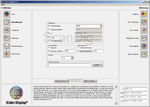
Unter Einstellungen geht es darum, grundlegende für die Kalibrierung notwendige Werte festzulegen. Dabei müssen Entscheidungen über den gewünschten Weißpunkt, das Bildschirmgamma und die Leuchtdichte getroffen werden.
Dementsprechend sollten diese Begriffe vor dem geistigen Auge des Anwenders keine dicken Fragezeichen hervorrufen. Bis zu einem gewissen Grad kann dabei nötigenfalls aber auch das als PDF-Datei auf der DVD enthaltene, erfreulich umfangreiche Handbuch weiterhelfen. Wer sich auch die elementarsten Grundlagen der Bildschirmkalibrierung nicht aneignen möchte, der sollte sich Rat bei einem erfahrenen Anwender holen, welche Werte für den geplanten Anwendungsbereich die zweckmäßigsten sind.
Die umfangreichen Einstellmöglichkeiten zeigen deutlich, dass es sich beim Quato iColor Display3 / DTP94 um kein 0815-Tool handelt, sondern es ist eine Software-Hardware-Kombination, die auch den Ansprüchen von fortgeschrittenen Anwendern und Professionals genügt. Dies zeigt sich auch daran, dass man Presets speichern und diese zum Beispiel zur Kalibrierung von weiteren Monitoren im Studio/Büro wieder aufrufen kann.
3. Weißpunkt
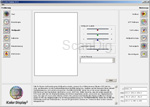
Sind die Einstellungen einmal festgelegt beginnt der eigentliche Kalibrationsvorgang. Mit Weißpunkt wird eben dieser unter Berücksichtigung der im letzten Schritt festgelegten Einstellung vermessen und justiert. Dazu erscheint im Programmfenster ein zunächst weißes Messfeld, auf dem man das Kolorimeter positioniert. Nach einem Klick auf den Start-Button beginnt die Messung. An insgesamt vier Skalen kann die aktuelle Einstellung überprüft werden: Drei Skalen zeigen die farbliche Abweichung der RGB-Sollwerte vom eingestellten Weißpunt an, die vierte Skala dient der Kontrolle und Justage der Leuchtkraft. Nun geht man folgendermaßen vor:
Über das OSD (On-Screen-Display - das Einstellungsmenü des Monitors) wählt man den Menüpunkt zur Farbeinstellung. Optimale Kontrolle bieten Monitore, deren Weißpunkt sich manuell über RGB-Regler steuern lässt. Nun korrigiert man die Farben unter ständiger Beobachtung der Skalen von iColor Display. Liegt beispielsweise der Zeiger der Rot-Skala links vom Nullpunkt, also im Minus-Bereich, so bedeutet das, dass man am Monitor den Wert des Rotkanals erhöhen muss.
Auf diese Weise justiert man jeden der drei Farbkanäle, bis die jeweiligen Zeiger möglichst exakt in der Mitte der Skalen liegen. Auf die gleiche Weise verfährt man bei der Einstellung der Leuchtkraft mit Hilfe der Helligkeits- oder Backlight-Einstellung des Monitors. Dabei wird man meist zwischen der Weißpunkt- under Leuchtkrafteinstellung hin- und herwechseln müssen, da eine Änderung des einen Wertes meist eine auch leichte Änderung des anderen Wertes mit sich bringt. Stehen alle vier Zeiger in der Mitte, ist dieser Punkt abgeschlossen.
4. Kalibration
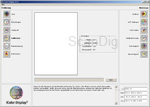
Weiter geht es mit dem Punkt Kalibration, hier erfolgt die eigentliche Profilierung des Monitores. Hier kann sich der Anwender erstmal ausruhen: Nach dem Klick auf Start werden über mehrere Minuten hinweg die unterschiedlichsten Farben und Graustufen im Messfeld angezeigt und über das Kolorimeter vermessen.
Aus dem Vergleich der Soll- und der gemessenen Ist-Werte errechnet die Software dann das individuelle Monitorprofil. Dabei verwendet iColor Display 3 eine Auswahl der relevanten Farb- und Helligkeitsabstufungen, so dass sich aus den ermittelten Werten durch komplexe Interpolationsalgorithmen ein sehr genaues Profil errechnen lässt.
5. Feinabstimmung
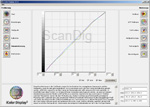
Ist die etwas länger dauernde Kalibration abgeschlossen, so hat man nun unter Feinsabstimmung noch die Möglichkeit, das Profil anhand von Farbkurven zu korrigieren. Diese Änderungen werden direkt in der Grafikkarte aktiv.
Eine Feinabstimmung ist aber nur in Spezialfällen nötig, und sollte auch nur dann ausgeführt werden, wenn es wirklich nötig ist, und wenn man genau weiß, was man tut. Mit Hilfe dieser Funktion lässt sich beispielsweise eine noch genauere Übereinstimmung zwischen Proofdruck und Monitor erzielen. Der normale Anwender kann diesen Punkt getrost überspringen.
6. Profil sichern
Mit dem abschließenden Punkt Profil sichern, ist die Kalibration abgeschlossen, und das erstellte Profil wird im entsprechenden Systemordner gespeichert und automatisch dem verwendeten Monitor zugeordnet.
Von nun an ist ein sinnvolles Arbeiten mit digitalen Bildern möglich, und die Grundlage für die Einhaltung eines durchgehenden Farbmanagement-Workflows ist geschaffen. Dazu, und das sei hier nur am Rande erwähnt, ist es natürlich auch nötig, alle weiteren am Bildenstehungprozess beteiligten Geräte ebenfalls in das Farbmanagement einzubinden, und mit entsprechenden Ein- und Ausgabeprofilen zu arbeiten.
Weitere Tools der Quato iColor Display Software
Wie eingangs bereits erwähnt bietet die Software iColor Display 3 neben den Funktionen zur Bildschirmkalibration noch weitere Werkzeuge für die Anpassung des Bildschirms. Diese lassen sich alle auf der rechten Seite des Programmfenster aufrufen.
Profiltest
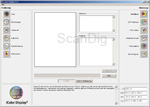
Da wäre zunächst einmal der der Punkt Profiltest. Wie der Name schon sagt, kann hiermit ein einmal erstelltes Monitorprofil überprüft werden. Dabei stehen zwei unterschiedliche Varianten zur Verfügung, die sich untehalb des Messfeldes auswählen lassen. Beim "normalen" Profiltest werden die Zielwerte mit den tatsächlich vom Kolorimter erfassten Messwerten verglichen, so dass man ermitteln kann, ob das Profil noch stimmt, oder ob der Monitor erneut kalibriert werden muss. Ein Fenster gibt Auskunft über den gemessenen Weißpunkt, Gammawert und Leuchtdichte des Monitors, und dirket darunter lassen sich die Abweichungen für verschiedene Helligkeits- und Farbbereiche ablesen. Liegt das delta E hier in einem oder in mehreren Bereichen über 0,2 so sollte eine erneute Kalibration durchgeführt werden.
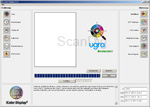
Wählt man statt Profiltest die Variante U-DACT-Zertifizierung, so kann man eine Zertifizierung nach den Vorgaben der UGRA (dem schweizer Pendant zur FOGRA) des Monitors erstellen. Hierbei wird die Kalibrierung unter Einhaltung sehr niedriger Toleranzen überprüft. Bei bestandenem Test ist der Bildschirm UGRA-zertifiziert und kann für verbindliche Softproofs verwendet werden. Die Software empfiehlt dem Anwender, den U-DACT Test gleich im Anschluss an die Kalibrierung durchzuführen, also das Messgerät gar nicht erst vom Monitor zu entfernen, um ein möglichst genaues Testgergebnis zu erhalten.
a*b*-Farbraum
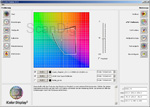
Das Werkzeug a*b*-Farbraum ermöglicht einen grafischen Vergleich von bis zu drei Farbräumen: Auf einer Farbtafel werden mit farblich frei definierbaren Linien die Begrenzungen der jeweiligen Farbräume eingezeichnet, anhand derer sich visuell eindeutig erkennen lässt, welche Farbbereiche von welchem Farbraum erfasst werden. So ist es z.B. möglich, den Farbraum des Monitors dem eingestellten Arbeitsfarbraum und dem Ausgabeprofil gegenüberzustellen. Dieses Werkzeug von iColor Display ist ein nettes Tool, um sich die Größe von Farbräumen anzuschauen, und auch um sich die Unterschiede einiger Standard-Farbräume wie zum Beispiel sRGB oder Adobe RGB visualisieren zu lassen.
Profil wählen
Mit Profil wählen kann man auf einfache Weise, ohne die Systemsteuerung des Betriebssystems bemühen zu müssen, das dem Monitor zugewiesene Profil auswählen. Erzeugt man mit iColor Display also mehrere unterschiedliche Profile für seinen Monitor (z.B. für unterschiedliche Farbtemperaturen oder unterschiedliche Lichtsituationen), so kann unter diesem Punkt schnell und bequem das aktuelle Monitorprofil wechseln.
Weißpunktjustage
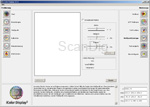
Der Punkt Weißpunktjustage ermöglicht die visuelle Anpassung des Monitorweißpunktes an ein bestimmtes Papier, das für die Ausgabe der Bilder benutzt werden soll. Das Ziel ist also eine dauerhafte Simulation des Papierweiß am Monitor.
Die Vorgehensweise ist folgende: Man aktiviert die schwebende Palette und ruft von dort aus einen rein-weißen Bildschirmhintergrund auf. Nun betrachtet man das zu simulierende Papier unter einem Normlicht-Leuchtkasten, und passt dann anhand eines Reglers auf der schwebenden Palette das Weiß des Bildschirms an das Weiß des Papiers an. Nun kann der neue Weißpunkt mit Hilfe des Kolorimeters im Messfeld gemessen und für die daraufhin durchzuführende Kalibration als neuer Weißpunkt definiert werden.
Farbvergleich
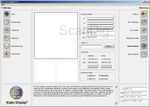
Mit Hilfe des Tools Farbvergleich lässt sich die Darstellung einer frei definierbaren Farbe durch verschiedenen Applikationen unter Verwendung des Kolorimeters direkt miteinander vergleichen. Dabei kann man in iColor Display 3 die Farbe anhand von Schiebereglern oder direkt durch Eingabe der RGB-Werte festlegen und im Messfeld anzeigen lassen. Das Kolorimeter misst dann die tatsächlichen Farbwerte.
Nun lässt man die gleiche Farbe von einer anderen Software anzeigen und misst nun wiederum diese Farbe. Gibt es hier einen messtechnisch deutlichen Unterschied, so ist davon auszugehen, dass irgendwo in der Kette des Farbmanagements ein Fehler oder eine Ungenauigkeit vorliegt. Auch ein direkter Vergleich von Farben zweier unterschiedlicher Applikationen (also unabhängig von iColor Display 3) ist möglich.
Normlichtgerät
Zu guter Letzt ermöglicht das Tool Normlichtgerät die Anpassung eines solchen an die Luminanz des Monitors oder umgekehrt. Desweiteren ist es möglich das Papierweiß des unter dem Normlichtgerät betrachteten Papiers mit dem Kolorimeter zu vermessen und den ermittelten Wert bei einer erneuten Kalibrierung als Weißpunkt des Monitors festzulegen.
Wer sich diese zahlreichen Tools der iColor Display Software zu Gemüte führt, der wird schnell erkennen, dass man mit dem iColorDisplay / DTP94 nicht nur ein Tool zur Bildschirmkalibrierung erhält sondern ein umfassendes Farbmanagement-Tool zur Bewerkstelligung vieler Anwendungen und Anpassungen in einem Farbmanagement-Prozess.
Das DTP94-Kolorimeter von x-rite
Das DTP94 ist ein Kolorimeter des amerikanischen Farbmanagementspezialisten x-rite. Quato verkauft es unter eigenem Namen auch als SilverHaze Pro. Es handelt sich dabei um ein hochwertiges Kolorimeter, das speziell für die Verwendung mit modernen TFT-Bildschirmen optimiert ist, aber durchaus auch für die Kalibrierung von CRT-Monitoren eingesetzt werden kann. Es ist mit einem RISC-Prozessor ausgestattet und verfügt über 4 Kanäle. Ein spezielles Filtermaterial sorgt dafür, dass sich die Filter der Messzelle auch nach Jahren farblich nicht verändern.


Zur Verwendung an Flachbildschirmen liegt dem DTP94 ein Gegengewicht bei, durch welches man das USB-Kabel hindurchfädelt, und das an der Rückseite des Bildschirms hängend das Kolorimeter am Bildschirm in Position hält, so dass es nicht einfach herunterfällt. Um eine Beschädigung der Bildschirmoberfläche zu verhindern, verfügt das Kolorimeter über eine weiche Schaumstoffpolsterung an der Seite, die auf dem Bildschirm aufliegt. Bei der Kalibrierung muss man darauf achten, dass das DTP94 flächig auf der Bildschirmoberfläche aufliegt, damit kein Umgebungslicht zwischen Display und Kolorimeter gelangen kann. Gegebenenfalls muss man den Monitor ein wenig nach hinten neigen. Zur Kalibrierung von Röhrenmonitoren liegt ein Saugnapf bei, den man einfach am DTP94 befestigt, und der das Kolorimeter direkt an der Glasfläche der Bildröhre festsaugt.
Die Herstellerangaben versprechen äußerst geringe Toleranzen, so dass sich eine hohe Mess- und Wiederholgenauigkeit erzielen lässt. Unseren Tests zufolge verspricht der Hersteller hier nicht zu viel: Die von uns erstellten Monitorprofile erwiesen sich alle als sehr präzise. So waren wir nach der Kalibration mit iColor Display 3 in der Lage, Softproofs zu erstellen, deren Darstellung unseres Testbildes der (natürlich in das Farbmanagement eingebundenen) Ausgabe auf Papier sehr genau entsprach.
Beim Test von mehreren Tools zur Bildschirmkalibrierung in der Zeitschrift macwelt 02/2012 belegte das Tool Quato iColor Display3 + SilverHaze Pro den zweiten Platz, knapp hinter dem im folgenden beschriebenen Toolset Quato iColor Display + SilverHaze 3.
Das i1 Display Pro Kolorimeter von x-rite
Seit dem Frühjahr 2012 gibt es von Quato auch ein anderes Kolorimeter im Bundle mit der iColor Display Software: das i1 Display Pro von x-rite. Dieses Kolorimeter wird auch unter Quatos eigener Bezeichnung Silver Haze 3 verkauft.

Es handelt sich dabei um ein Multikanal USB Colorimeter, das sich laut Hersteller durch noch geringere Toleranzen und damit eine extrem hohe Mess- und Wiederholgenauigkeit auszeichnet. Auch der erfassbare Luminanzbereich ist größer als beim Silver Haze Pro / DTP94 Kolorimeter. Besonders hervorzuheben ist aber die Integration spektraler Korrekturen für unterschiedliche Monitortypen: Dadurch wird gewährleistet, dass der Monitortyp keine bzw. möglichst wenig Einfluss auf die Kalibrierungsergebnisse hat.
Im Gegensatz zum DTP94 lassen sich CRT-Monitore mit dem i1 Display Pro nicht kalibrieren - hierzu fehlt ein Saugnapf o.ä., mit dem sich das Kolorimeter an der Bildröhre befestigen ließe. Die Bedienung des i1 Display Pro bei der Kalibrierung von LCD-Bildschirmen unterscheidet sich sonst nicht vom DTP94:


Nachdem man die Klappe, welche die Messoptik schützt, um 180° nach hinten gedreht hat, hängt man das i1 Display Pro mittig vor den Monitor, wobei das Gegenwicht am USB-Kabel dafür sorgt, dass das Kolorimeter auf Position gehalten wird. Auch hier hilft es, den Monitor leicht nach hinten zu neigen, um sicherzustellen, dass es flächig auf der Bildschirmoberfläche aufliegt. Die Auflagefläche um die Messoptik herum, die erscheint, sobald man die Klappe nach hinten gedreht hat, ist mit einer Schaumstoffpolsterung versehen, so dass man den Bildschirm nicht beschädigen kann.
Schaut man sich diese Klappe genauer an, stößt man sogleich auf ein weiteres wichtiges Feature des i1 Display Pro: Vorne in die Klappe integriert ist ein Diffusor, der bei der mit diesem Kolorimeter möglichen Umgebungslichtmessung vor der Optik verbleibt. Mit der Umgebungslichtmessung ist es möglich, auch dieses Licht in die Kalibrierung mit einfließen zu lassen, so dass es nicht zu Verfälschungen bei der Kalibrierung führen kann.
In einem Test von mehreren Tools zur Bildschirmkalibrierung in der Zeitschrift macwelt 02/2012 wurde das Tool Quato iColor Display3 + SilverHaze 3 zum Testsieger gekürt.
Zusammenfassung und Fazit
Als Hersteller hochwertiger Bildschirme für den professionellen Einsatz in der Bild- und Videobearbeitung hat die Firma QUATOGRAPHIC Technology GmbH aus Braunschweig mit den Sets iColor Display / DTP94 bzw. iColor Display / i1 Display Pro passende Werkzeuge zur Bildschirmkalibrierung im Programm, die professionelle Ansprüche erfüllen.
Die Software iColor Display 3 bietet sowohl umfangreiche Funktionen zur Kalibrierung selbst, als auch weitere Tools, mit deren Hilfe der Anwender seinen Bildschirm ganz den eigenen Bedürfnissen anpassen kann. Außerdem stellt die Software zahlreiche Funktionen für den Farbmanagement-Prozess als Ganzes zur Verfügung. Bei der Hardwarekalibrierung mit kompatiblen Monitoren spielt iColor Display 3 seine Stärken voll aus.
Das Kolorimeter DTP94 bietet eine sehr hohe Messgenauigkeit und Reproduzierbarkeit der Ergebnisse, so dass es in Kombination mit iColor Display 3 ein hervorragendes Werkzeugset für die Bildschirmkalibrierung mit hohen Ansprüchen bildet.
Noch genauere Ergebnisse können mit dem hochwertigeren Kolorimeter i1 Display Pro erzielt werden. Desweiteren bietet dieses Kolorimeter die Funktion der Umgebungslichtmessung - ein Feature über das das DTP94 nicht verfügt. Wer also die bestmögliche Kalibrierung seines hochwertigen Bildschirms anstrebt, dem kann das Set iColor Display / i1 Display Pro wärmstens empfohlen werden.
Zurück zum Inhaltsverzeichnis Hardware-Testberichte
|